Intel Graphicsの割り当てられたRam/ビデオメモリ(VRAM)を増やす方法
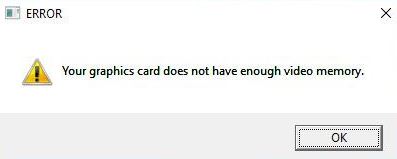
お使いのコンピュータが最小システム要件を満たしていないというエラーメッセージを取得することは災害になる可能性がありますが、あなたはあなたを必要としない解決策があることを知って喜んでいるでしょう。高価な新しいハードウェアを購入します。 Windows10のIntelグラフィックス用に割り当てられたram/ビデオメモリ(VRAM)を増やす方法については、こちらをご覧ください。
それはあなたのコンピュータのパフォーマンスを高めることになると、最速かつ最も簡単な解決策は、ゲームのうち、より多くの楽しみを得るために、システ 残念ながら、このオプションは誰にでも利用できません。 私たちは、あなたがそれをアップグレードすることなく、既存のグラフィックスカードを最大限に活用するのに役立ちます。
始める前に、ビデオVRAMとは何か、それが何のために使用されているのかを正確に説明することが重要です。
目次:
VRAMとは何ですか?

ビデオカードの誤動作によって発生するほとんどのエラーは、ビデオRAM(VRAM)に関連しています。 VRAMは、グラフィックスプロセッサが必要とする情報を格納するための特別なタイプのRAMです。 これは、グラフィックスプロセッサが情報を取得し、モニターに迅速に転送できるようにすることで、パフォーマ
VRAMは、この高強度の目的のために特別に設計されており、物理的にGPUにはるかに近いため、GPU関連のタスクを実行するのがはるかに高速です。 あなたはおそらく、統合されたグラフィックスカードは、安価ながら、専用のソリューションとほぼ同じくらいのグラフィッ しかし、より多くのVRAMが必ずしもコンピュータのパフォーマンスを向上させるとは限りません。
VRAMが少なすぎると、システムが標準RAMを使用しなければならないことを意味し、パフォーマンスの低下、フレームレートの低下、テクスチャポップなどの現象
VRAMが不足しているために特定のゲームやアプリケーションを実行できない場合は、いくつかのオプションがあります。
インテルグラフィックス用に割り当てられたVRAMメモリを増やす方法
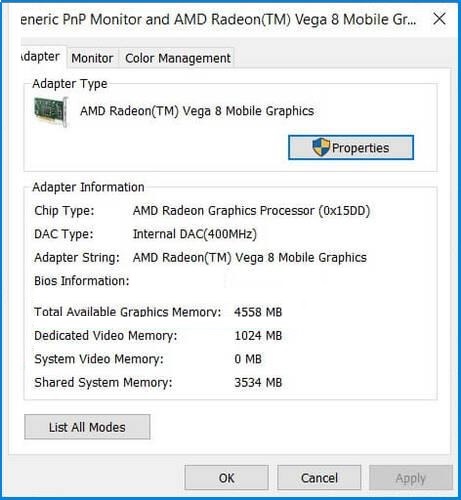
BIOSを介して割り当てられたVRAMメモリを増やす方法
あなたが持っているVRAMの量を調べる
- スタート->設定に移動します->
- 詳細表示設定オプションが青色で強調表示されるまで、表示セクションまでスクロールします。 それをクリックします。
- 新しいウィンドウの下部にある、画面の表示アダプタのプロパティをクリックします。
- 新しいウィンドウのアダプタの下に、使用可能なグラフィックスメモリの合計量が表示されます。
メモリの量を増やす前に、グラフィックスカードにインストールされているVRAMの量を正確に知る必要があります。 調べるには、上記の手順に従ってください。
- コンピュータを再起動し、BIOSに入ります。 再起動中にBIOSキーを数回押します(通常はF2、F5、F8、またはDelキー)。
- BIOSにアクセスしたら、Advanced/Advanced Optionsまたは類似のものを探します。
- もう一度、VGA共有メモリサイズ、グラフィックス設定、ビデオ設定、または類似のものを探します。
- 事前に割り当てられたVRAMを選択し、必要に応じて値を変更します。
- 変更を保存し、コンピュータを再起動します。
これがVRAMを再割り当てする最良の方法です。 この方法は成功の可能性が高いので、最初に試してみてください。 これを行うには、上記の手順に従います。
ほとんどの場合、64Mまたは128Mがデフォルトです。 VRAMを増やすには、256Mまたは512Mを選択できます。 すべてのBIOS設定が同じではなく、BIOSキーまたは設定が異なる場合があることに注意してください。
BIOSに入るためにどのボタンを押す必要があるかを確認するには、製造元のマニュアルを確認してください。
専用GPUへの切り替え
BIOSまたはレジストリエディタを使用してWindows10でVRAMを増やすことは便利な解決策ですが、実際の電源をお探しの場合は、専用
専用のGPUを使用する場合、古いGPUでも、新しい統合GPUを使用する場合よりも、結果に満足する可能性がはるかに高くなります。
専用のGPUはVRAMと処理能力がはるかに高く、コンピュータでゲームをプレイしたり、ビデオを編集したりする場合に便利です。
統合されたGpuは仕事に適していますが、高解像度やテクスチャのレンダリングには失敗します。
ゲームをプレイしている間はほとんどの時間FPSが低下し、特に3Dモデリングの場合は、ビデオエディタがメッシュをロードするのに時間がかかります。
レジストリエディタを介して割り当てられたVRAMメモリを増やします(Intel Gpuには内蔵されています)
- Windows+Rを押して「実行」を開き、RegEditと入力します。 Enterキーを押します。
- Hkey_Local_Machinesoftwareintel
- に移動し、サイドバーでIntelフォルダを右クリックし、New->Keyを選択し、GMMという名前を付けます。
- インテルの下のサイドバーに新しいGMMフォルダが表示されます。 GMMフォルダを選択した状態で、右ペインのスペースを右クリックし、新しい->パスワード(32ビット)コマンドを作成します。
- という名前はDedicatedSegmentSizeです。
- DedicatedSegmentSizeをダブルクリックし、BaseセクションでDecimalを選択します。
- “値データ”セクションに、0~512の数値を入力します。
- 割り当てることができるRAMの量をメガバイト単位で表し、アダプタのプロパティに表示されます。
- コンピュータを保存して再起動します。
通常、システムは各アプリケーションが必要とするVRAMの量を特定の時間に自動的に調整します。 場合によっては、アプリケーションやゲームを実行するためにもう少し必要な場合は、レジストリエディタを使用してVRAMの増加をシミュレートできます。
よくある質問
より多くのVRAMを割り当てるにはどうすればよいですか?
VRAMを特定の値にプリセットする方法はなく、保持できるメモリの最大量を制限することしかできません。 GPUには割り当てられたメモリがなく、さまざまな要因に基づいて自動的に割り当てられる共有メモリを使用します。
RAMを増やすと、割り当てられたビデオメモリが増加しますか?
いいえ、WINDOWSはシステムRAMの半分を共有ビデオメモリに自動的に割り当てるため、RAMを増やすと使用可能なビデオメモリの合計が増加します。 より多くのVRAMを取得する唯一の方法は、より多くのメモリを備えたグラフィックスカードを購入することです。
RAMをVRAMに変換できますか?
RAMをVRAMに変換することはできません。 彼らは二つの異なるものです。 しかし、私はあなたがビデオメモリのためにシステムメモリの一部を使いたいということを意味すると思います。 これは、ビデオカードが必要なときに自動的に発生します。
VRAMはRAMよりも高速ですか?
VRAMはRAMよりもはるかに高速です-第二に、ビデオメモリは通常のRAMよりもはるかに高速です。 ご覧のように、最新のグラフィックスカードで使用されているメモリは、最新のPcで使用されているDDR4メモリよりもはるかに高速です。